Hurtig guide til, hvordan du finder slettede billeder på iPhone
 Opdateret af Lisa Ou / 11. december 2023 09:05
Opdateret af Lisa Ou / 11. december 2023 09:05God dag! Jeg var ved at slette de unødvendige billeder på min iPhone og bemærkede, at nogle vigtige mangler i mine mapper. Jeg tror, jeg ved et uheld slettede dem uden at vide det. Er der nogen, der ved, hvor man kan finde slettede billeder på iPhone? Jeg vil gerne tjekke, om billederne virkelig er blevet slettet, så jeg kan gendanne dem, for en sikkerheds skyld. Tak for dit svar på forhånd.
Utilsigtet sletning af et billede på en enhed som en iPhone er en almindelig fejl, som folk begår af og til. Men hvis du ikke kan huske at slette et bestemt billede, men finder det mangler, vil det være sværere, da du er usikker på, om det stadig er i en af dine mapper eller allerede var slettet. Derfor kan det være nyttigt at vide, hvor de slettede billeder er gemt på din iPhone.
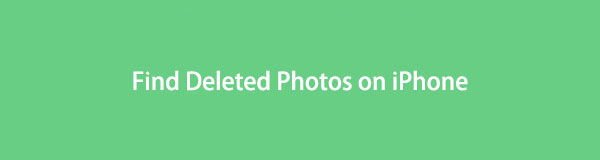
Når det er sagt, skal du skimme denne artikel og bestemme de effektive procedurer for at finde slettede billeder på en iPhone. På denne måde vil det være meget hurtigere at se de manglende billeder uden at tænke over, om de er blevet slettet. Som en bonus vil processerne til at gendanne dem også være på alle dele for at hjælpe dig med at returnere utilsigtet slettede billeder. Retningslinjer er tilgængelige for at hjælpe dig.
Med FoneLab til iOS vil du gendanne de mistede / slettede iPhone-data, herunder fotos, kontakter, videoer, filer, WhatsApp, Kik, Snapchat, WeChat og flere data fra din iCloud eller iTunes-sikkerhedskopi eller enhed.
- Gendan fotos, videoer, kontakter, WhatsApp og flere data let.
- Forhåndsvisning af data inden gendannelse.
- iPhone, iPad og iPod touch er tilgængelige.

Guide liste
Del 1. Sådan finder du slettede billeder på iPhone Photos App
Fotos på iPhone er den officielle placering af de fleste, hvis ikke alle, billedfiler på enheden. Det er der, du naturligt går hen, når du har brug for at finde et foto, da det indeholder mediefiler. Du kan dog have svært ved at finde dem på appen, hvis du ikke kender albummet for nyligt slettet. Ja, du læste rigtigt. Fotos-appen giver et nyligt slettet album, der indeholder alle de billeder og andre mediefiler, du har slettet fra enheden, uanset om det er med vilje eller ej. Derfor kan du få adgang til det for at finde de slettede billeder.
Overhold de smertefrie instruktioner nedenfor for at forstå, hvordan du finder nyligt slettede billeder på iPhone:
Trin 1Adgang til pics app på din iPhone ved at finde og trykke på dens ikon på startskærmen. Dit fotobibliotek vil automatisk blive vist på startskærmen, men vælg Albums-indstillingen i den nederste sektion for at se fotoalbummer eller mapper.
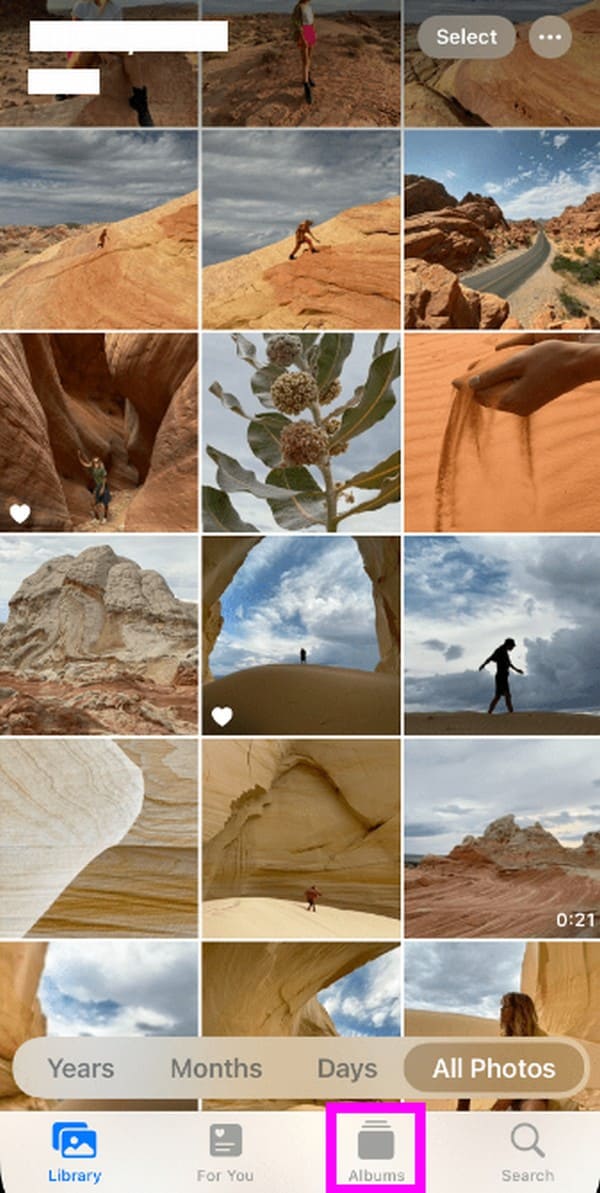
Trin 2Tryk på den nederste del af den følgende skærm For nylig slettet fanen for at se og finde de billeder, du har slettet inden for de seneste 30 dage. Hvis du ser et billede, du gerne vil gendanne, skal du trykke på det og derefter vælge Gendan, når det er vist på skærmen. Det vil derefter vende tilbage til dit bibliotek.
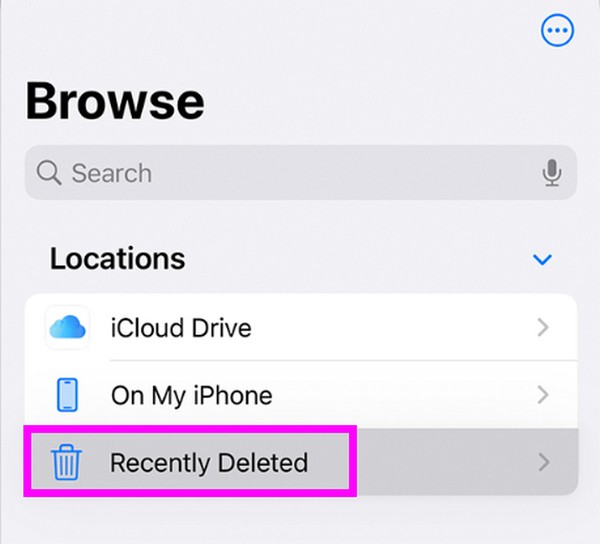
Navigering i strategien ovenfor er den mest bekvemme procedure til at finde de slettede billeder. Den eneste ulempe, du dog skal bemærke, er, at indholdet i mappen Nyligt slettet ikke altid er tilgængeligt. Hvert billede, du sletter, varer kun 30 dage i albummet, før det forsvinder permanent. Hvis det nævnte antal dage er gået, vil du således ikke længere finde det billede, du leder efter.
Del 2. Sådan finder du slettede billeder på iPhone via iCloud
I mellemtiden, hvis dine billeder er synkroniseret til iCloud, er det en anden måde at finde dine slettede billeder på. Da du har aktiveret iCloud-synkroniseringsfunktionen på din iPhone, skal du allerede være opmærksom på dens nyligt slettede mappe. Det er det samme som mappen på Fotos-appen, men den største forskel er, at mappen iCloud Photos Recently Deleted kan tilgås ved at logge ind på din iCloud-konto online. Således kan du navigere på det officielle iCloud-websted i en browser.
Handl i henhold til den tilgængelige procedure nedenfor for at forstå, hvordan du finder skraldefotos på iPhone via iCloud:
Trin 1Gå ind på den officielle iCloud-side i en browser, og log derefter ind med den konto, hvor dine billeder er synkroniseret. Forskellige iCloud-funktioner vil blive præsenteret, så find og klik på indstillingen Fotos for at få vist de synkroniserede billeder på din iCloud-konto.
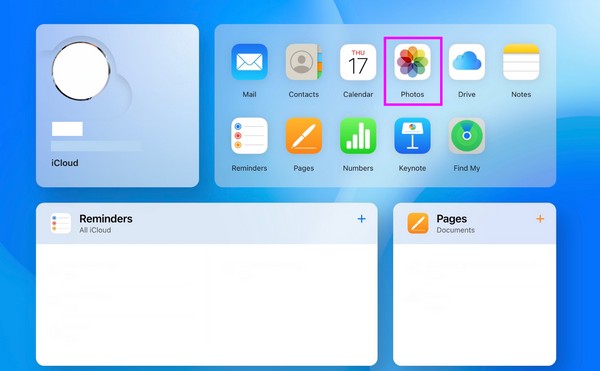
Trin 2I venstre kolonne på iCloud-billeder-siden skal du vælge For nylig slettet fanen under albumsektionen. Du finder de slettede billeder på din iPhone og iCloud derfra. Hvis du ønsker at gendanne et element, skal du klikke på det og trykke Recover øverst til højre på siden.
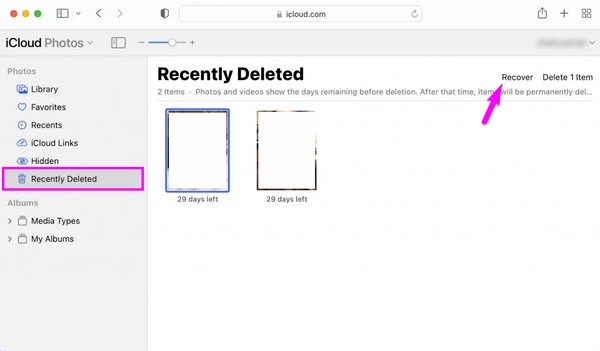
Denne tekniks ulempe er dog den samme som den foregående del. Indholdet, der er gemt i sektionen Slettet for nylig, vil kun være tilgængeligt i 30 dage. Fortsæt derfor til følgende strategi, hvis du ikke længere kan se de slettede billeder på den udpegede side.
Del 3. Sådan finder du slettede billeder på iPhone med FoneLab iPhone Data Recovery
FoneLab til iOS er et pålideligt gendannelsesprogram til iOS-enheder, såsom en iPhone, iPod Touch og iPad. Hvis du forbinder din enhed med dette program, scannes dets indhold og vise dig de slettede data på iPhone, inklusive dine billedfiler. Derfor kan du bruge det til at finde slettede billeder på din iPhone, især da det understøtter forhåndsvisning af indholdet og dets detaljerede oplysninger. Det ser ikke kun de slettede, men også de eksisterende filer.
I mellemtidenFoneLab til iOS programmets hovedfunktion er at gendanne slettede data. Derfor, hvis du finder et slettet billede, du stadig har brug for, kan du straks gendanne det ved at fortsætte med et par ekstra trin. Det er lige meget, hvordan du tabte billedet; dette værktøj kan gendanne det selv efter en utilsigtet sletning, vandskade, glemt adgangskode, systemproblem, ingen backup-fil og mere. Derfor er det meget nyttigt, uanset hvilken situation du står i.
Med FoneLab til iOS vil du gendanne de mistede / slettede iPhone-data, herunder fotos, kontakter, videoer, filer, WhatsApp, Kik, Snapchat, WeChat og flere data fra din iCloud eller iTunes-sikkerhedskopi eller enhed.
- Gendan fotos, videoer, kontakter, WhatsApp og flere data let.
- Forhåndsvisning af data inden gendannelse.
- iPhone, iPad og iPod touch er tilgængelige.
Forstå de sikre trin nedenfor som et mønster for, hvordan du finder permanent slettede billeder på iPhone, og hvordan du gendanner dem bagefter:
Trin 1Gå til det officielle FoneLab iPhone Data Recovery-websted, og vælg derefter Gratis download nederst til venstre. Installationsfilen vil blive downloadet, så klik på den, når du er færdig for at starte installationen. De væsentlige komponenter downloades automatisk i et minut, og når det er gjort, skal du starte gendannelsesværktøjet på din computer.
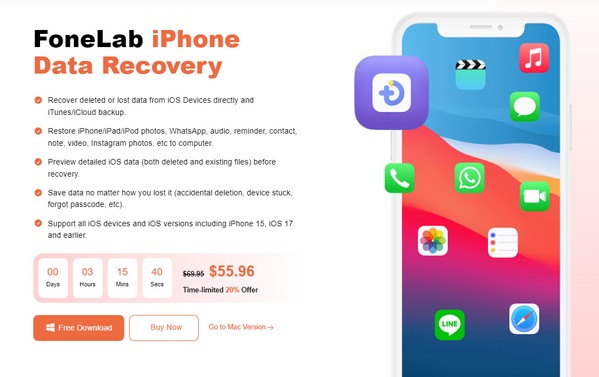
Trin 2Når du har kørt, skal du forbinde din iPhone til computeren via et lynkabel. Det Begynd Scan fanen vises i det nederste område, når programmet registrerer din enhed. Klik på det for at lade værktøjet gennemse dine iPhone-data, og de vil blive præsenteret på grænsefladen bagefter.
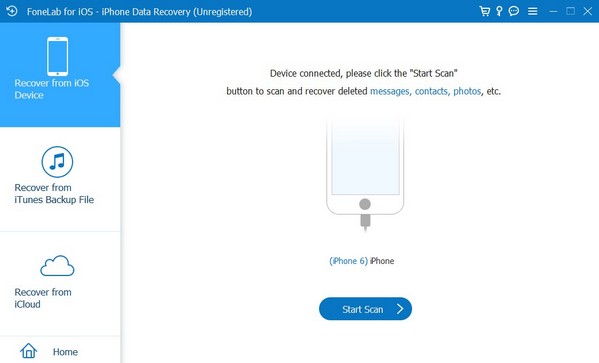
Trin 3Fortsæt derefter til Media-sektionen i venstre næste skærms kolonne. Klik derefter på hver kategori eller mappe, inklusive kamerarulle, fotobibliotek og fotostream, for at se og finde dine iPhone-fotos. Når du finder et billede, du gerne vil gendanne, skal du vælge Recover fanen på det nederste område for at få det tilbage fra at blive slettet.
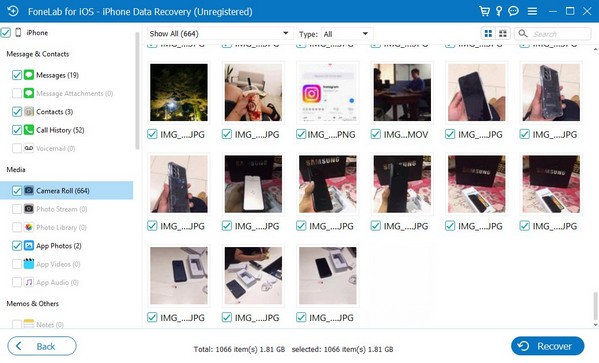
Med FoneLab til iOS vil du gendanne de mistede / slettede iPhone-data, herunder fotos, kontakter, videoer, filer, WhatsApp, Kik, Snapchat, WeChat og flere data fra din iCloud eller iTunes-sikkerhedskopi eller enhed.
- Gendan fotos, videoer, kontakter, WhatsApp og flere data let.
- Forhåndsvisning af data inden gendannelse.
- iPhone, iPad og iPod touch er tilgængelige.
Del 4. Ofte stillede spørgsmål om, hvordan du finder slettede billeder på iPhone
1. Kan jeg gendanne slettede billeder på min iPhone, når de forsvinder fra Nyligt slettet?
Ja du kan. Datagendannelse i dette tilfælde er dog kun mulig ved hjælp af et professionelt program som FoneLab iPhone Data Recovery. Dette værktøj kan nemt gendanne dine fotos, selv uden mappen nyligt slettet eller nogen sikkerhedskopi. Som nævnt i del 3 kan den gendanne data, uanset hvordan du har mistet dem.
2. Kan du gendanne slettede billeder selv efter 5 år?
Desværre er det umuligt, hvis vi taler om de officielle gendannelsesmetoder. Men du kan stadig prøve det foreslåede program FoneLab til iOS. Der er ingen garanti for, at de bliver gendannet, men der er intet at tabe, hvis du prøver.
Forhåbentlig var du i stand til at finde de slettede billeder på din iPhone med den hjælp, vi har givet ovenfor. Vend tilbage for at få flere retningslinjer, hvis du har yderligere problemer med enheden.
Med FoneLab til iOS vil du gendanne de mistede / slettede iPhone-data, herunder fotos, kontakter, videoer, filer, WhatsApp, Kik, Snapchat, WeChat og flere data fra din iCloud eller iTunes-sikkerhedskopi eller enhed.
- Gendan fotos, videoer, kontakter, WhatsApp og flere data let.
- Forhåndsvisning af data inden gendannelse.
- iPhone, iPad og iPod touch er tilgængelige.
